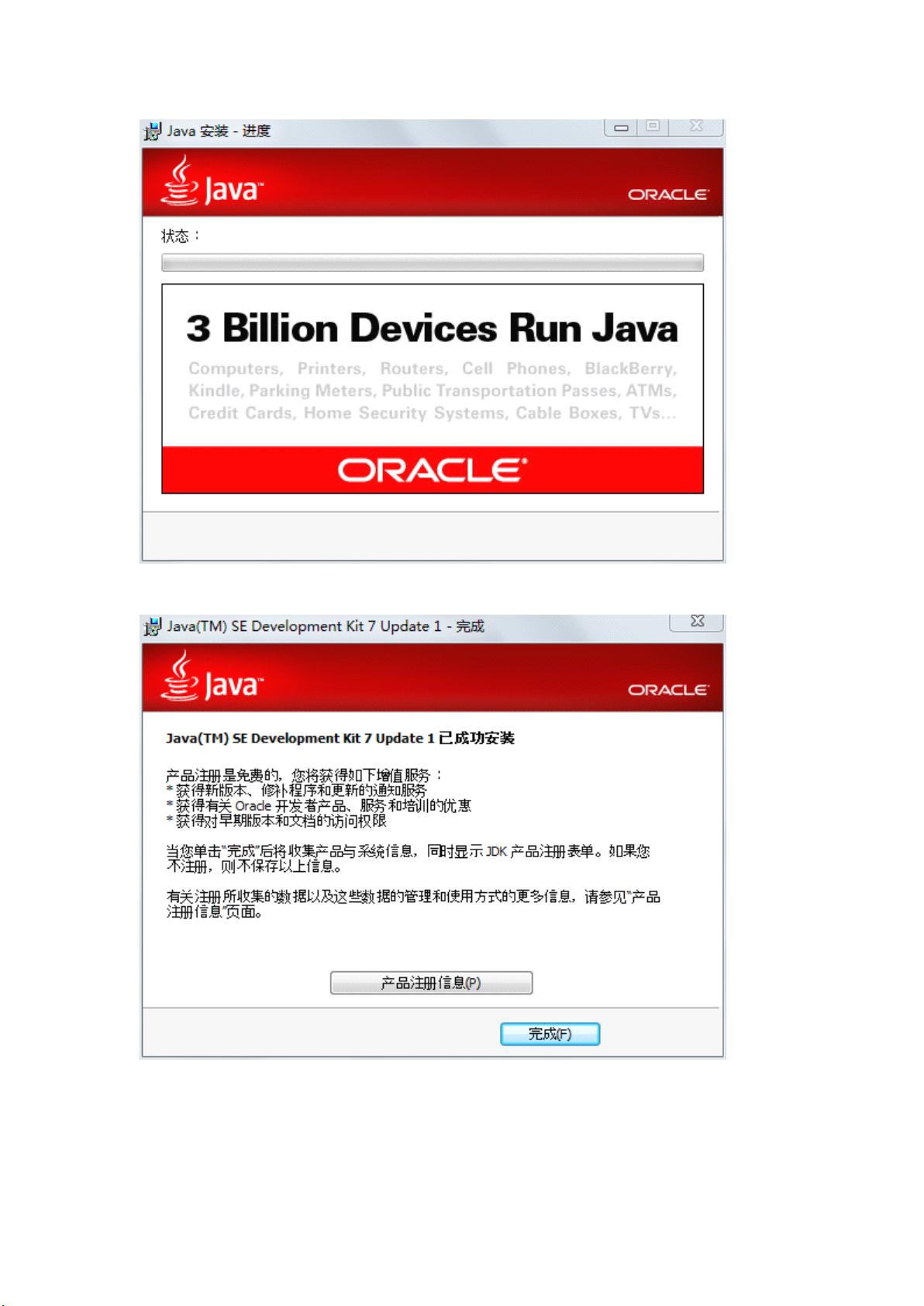JDK1.7安装配置与环境变量设置图文教程
需积分: 14 112 浏览量
更新于2024-07-24
收藏 1.21MB PDF 举报
"该资源为一份详细的图文指南,介绍了如何在Windows环境中安装配置JDK1.7、Tomcat7.0和MySQL5.5.29。"
在JDK的安装配置部分,首先需要下载JDK的安装包,例如`jdk-7u1-windows-7.0.exe`,然后按照安装向导的步骤进行操作。安装过程中,可以选择自定义安装路径,例如设置为`D:\java\jdk`。JRE的安装也会在JDK安装过程中一同进行,同样可以指定安装位置,如`D:\java\jre`。安装完毕后,无需重启计算机,环境变量的配置即可生效。
环境变量配置是确保JDK能被系统识别的关键步骤。首先,创建新的系统变量`JAVA_HOME`,其变量值设定为JDK的安装路径。接着,对系统变量`Path`进行编辑,添加`%JAVA_HOME%\bin;%JAVA_HOME%\jre\bin;`到变量值的开头,确保Java可执行文件路径被包含。同时,创建`CLASSPATH`变量,变量值设置为`.;%JAVA_HOME%\lib\dt.jar;%JAVA_HOME%\bin\lib\tools.jar;`,确保Java类库能够被找到。若系统已有`CLASSPATH`变量,则需在原有值前添加上述内容。
验证JDK配置是否成功,可以通过命令行工具运行`java -version`或`javac`命令,如果返回相关版本信息和编译器信息,说明配置成功。此外,编写一个简单的Java程序,如`HelloWorld.java`,并尝试用`javac HelloWorld.java`编译,再通过`java HelloWorld`运行,如果能正常打印出"JAVA环境配置成功",则证明JDK配置无误。
对于Tomcat7.0的安装,通常需要下载对应的`.zip`或`.exe`文件,解压到指定目录,比如`D:\apache-tomcat-7.0.x`,然后配置系统环境变量`CATALINA_HOME`,指向Tomcat的安装目录。接着,将`%CATALINA_HOME%\bin`添加到`Path`变量中。启动Tomcat可通过运行`bin`目录下的`startup.bat`脚本。
至于MySQL5.5.29的安装,首先要下载安装包,按照向导进行安装,选择自定义服务名、端口等配置,以及设置root用户的密码。安装完成后,需要创建数据目录,配置my.ini文件(或my.cnf),并调整相关参数。启动MySQL服务,可以使用服务管理工具或命令行执行`mysqld`。安装完成后,可以通过MySQL客户端连接并验证配置,例如使用`mysql -u root -p`命令登录。
这份指南详细指导了三个关键组件的安装与配置,对于初学者或需要在新环境下搭建开发环境的人员来说非常有帮助。
2013-01-16 上传
2018-04-16 上传
点击了解资源详情
点击了解资源详情
2017-12-27 上传
点击了解资源详情
点击了解资源详情
2021-03-11 上传
u010353901
- 粉丝: 1
- 资源: 9
最新资源
- 前端协作项目:发布猜图游戏功能与待修复事项
- Spring框架REST服务开发实践指南
- ALU课设实现基础与高级运算功能
- 深入了解STK:C++音频信号处理综合工具套件
- 华中科技大学电信学院软件无线电实验资料汇总
- CGSN数据解析与集成验证工具集:Python和Shell脚本
- Java实现的远程视频会议系统开发教程
- Change-OEM: 用Java修改Windows OEM信息与Logo
- cmnd:文本到远程API的桥接平台开发
- 解决BIOS刷写错误28:PRR.exe的应用与效果
- 深度学习对抗攻击库:adversarial_robustness_toolbox 1.10.0
- Win7系统CP2102驱动下载与安装指南
- 深入理解Java中的函数式编程技巧
- GY-906 MLX90614ESF传感器模块温度采集应用资料
- Adversarial Robustness Toolbox 1.15.1 工具包安装教程
- GNU Radio的供应商中立SDR开发包:gr-sdr介绍